
You Tubeの外部アノテーション設定方法
2018/02/16
こんにちは、末広です!
本日の記事は「You Tubeの外部アノテーション設定方法」です!
Contents
You Tubeの外部アノテーションとは?
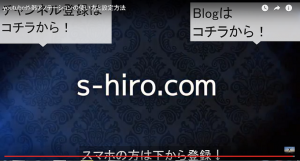
上のyou tubeの写真を参考に説明しますと、
画面右上、左上、画面中央下にあるものが「アノテーション」です。
you tubeのエンディングとかによく出てくると思います。
要するに 「チャンネル登録」や「あなたのブログ、サイトへ訪問」してもらうための
外部リンクのことです。
外部アノテーション設定方法
設定方法は、You tubeにログインし、
●画面右上のあなたのアカウントをクリック↓
●次に、クリエイターツールをクリック↓
●するとyou tubeのダッシュボード画面になりますので、ダッシュボード画面内のアノテーションを付けたい
動画を選び、動画のサムネイル横の「編集」横のプルダウンメニューをクリック↓
●プルダウンメニューから「アノテーション」をクリック↓
●するとアノテーション設定画面に成りますので、画面右の「アノテーションを追加」をクリック↓
●「アノテーション」の種類が出ますので、あなたがお好みのアノテーションを選んで下さい。
※ちなみに私は「吹き出し」と「メモ」を使っています。
●選んだアノテーションに文字やリンクを設定して下さい↓
●アノテーションが完成したら、動画内でアノテーションを表示したい時間や、表示時間を調整して下さい↓
●表示時間を設置出来たら、画面右上の「保存」、または「変更を適用」をクリックすれば設定完了です!
(※詳しくは動画を参照)
お疲れさまでした!
「アノテーション」のメリットと注意点!
「アノテーション」のメリットはやはり、あなたのyoutubeアカウントへのチャンネル登録、
ブログ等のあなたの外部サイトへのアクセスです!
要するに、あなたのファンを増やすために必要なものです!
なので、動画をアップロードしたら必ず「アノテーション」は設定するように!
せっかくあなたの動画を見てもらったのに、「アノテーション」が無ければ、チャンネル登録や
外部サイトへのせっかくのアクセスを逃がしてしまってるようなものです!
you tubeはgoogleの検索エンジンの次に強いと言われています。
それだけ利用者が多いということなので、
you tubeからアクセスを集めないとかなりもったいないです!
「アノテーション」の注意点!
「アノテーション」の一つだけ注意点、
デメリットと言えば、パソコン画面でしか表示されないということ!
スマホでは表示されません!
you tubeの閲覧はパソコンより、スマホやタブレットからが多いと言われています!
なので、次回は「スマホユーザー向けに有効なカード機能」について
説明しますので、次回の記事と動画をお楽しみに!
末広
追記:2017/4/10
You Tubeの外部アノテーションが2017年5月2日でサービスが終了するそうです。
それ以前に設定されたアノテーションは表示される様ですが、5月2日移行からは新規のアノテーションは設定できないようです。
P.S.
You tubeチャンネルの基本操作から、裏ワザ、ブランディングUPのカスタマイズまで解る!
「自身のYou tubeチャンネルを作成したい!」
「もっとYou tubeをビジネスに活用したい!」
「You tubeチャンネルの基本操作からカスタマイズ方法まで知りたい!」
というならば、You tubeチャンネルの基本操作から、裏ワザ、ブランディングUPのカスタマイズまで
下記の無料コンテンツから学べます。(※画像をクリックするだけで見れます)
この機会に、是非、You tubeをあなたのビジネスに活かして、集客やブランディングに役立てましょう!
[cc id=2791]
あなたにおススメの記事!
-
 1
1 -
GPT-4oの特徴とSNSマーケティング活用方法
こんにちは末広です。 今回の記事は今話題のchatGPTの進化版「 ...
-
 2
2 -
簡単な不労所得システムの作り方
こんにちは末広です。 今年に入ってコ●ナや世界情勢などで原油の価格 ...



